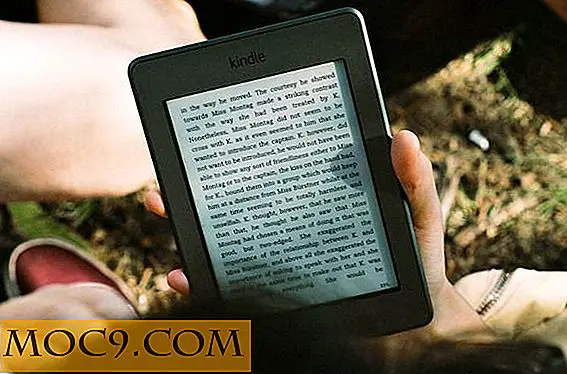Wie behebt man "No Route to Host" Verbindungsfehler in Linux
Wenn Sie versuchen, eine Verbindung zu einem Dienst unter Linux herzustellen, ist "Keine Route zum Host" eines der letzten Dinge, die Sie hören möchten. Es ist eine allgemeine Nachricht, die bedeutet, dass Ihr Computer den Zielserver nicht erreichen kann.
Wegen der breiten Natur der Nachricht gibt es mehrere Möglichkeiten, die es verursachen könnten.
Host ist offline / Dienst wird nicht ausgeführt
Es mag schmerzhaft offensichtlich erscheinen, aber Sie sollten zuerst überprüfen, ob der Server, mit dem Sie sich verbinden möchten, auch online ist. Möglicherweise wurde es wegen Wartungsarbeiten entfernt oder es treten Probleme auf.

Der Dienst selbst wurde möglicherweise nicht gestartet. Wenn es Ihr Server ist, können Sie überprüfen, ob der Dienst gestartet wurde und ordnungsgemäß ausgeführt wird. Führen Sie den folgenden Befehl aus, um dies mit Systemd auszuführen.
sudo systemctl status Servicename
Falscher Port
Möglicherweise versuchen Sie, eine Verbindung über den falschen Port herzustellen. Viele Systemadministratoren wählen häufig genutzte Dienste wie SSH auf verschiedenen Ports aus, um potenziellen Angreifern auszuweichen.
Wenn der Server nicht Ihr eigener Server ist, überprüfen Sie die verfügbare Dokumentation oder wenden Sie sich an ihren Support.

Für Ihren eigenen Server können Sie versuchen, mithilfe von NMAP herauszufinden, wo Sie Ihren Dienst gestartet haben.
sudo nmap -sS dein.server.ip
Wenn Sie glauben, dass Sie einen wirklich obskuren Port verwendet haben, können Sie die -p- verwenden, um alle zu scannen. Es wird eine Weile dauern.
Iptables blockiert die Verbindung
Möglicherweise haben Sie versehentlich iptables konfiguriert, um Verbindungen an diesem Port zu blockieren. Sie erhalten die gleiche Nachricht, wenn Sie iptables auf dem Server oder auf Ihrem Desktop konfiguriert haben. Es lohnt sich also, beide zu überprüfen. Führen Sie den folgenden Befehl aus, um Ihre iptables-Regeln anzuzeigen.
sudo iptables -S
Ihr DNS ist nicht ordnungsgemäß konfiguriert
Wenn alles andere fehlschlägt, sollten Sie versuchen, die IP-Adresse zu ping der Sie eine Verbindung herstellen möchten. Es kann sein, dass Ihr Computer nicht ordnungsgemäß mit einem DNS-Server verbunden ist.
ping -c3 dein.server.ip
Wenn der Ping funktioniert, aber das Verbinden eines Domainnamens nicht funktioniert, sehen Sie sich ein DNS-Problem an.
Systembenutzer können systemd-resolve --status, um die von Ihrem System verwendeten DNS-Server zu überprüfen. Es ist nach Schnittstelle aufgeteilt, also überprüfe die Verbindung, durch die du dich verbinden willst.
In den meisten Fällen findet Ihr Computer die relevanten DNS-Informationen über DHCP. Wenn Sie eine statische IP verwenden oder etwas in Ihrem Netzwerk anders konfiguriert ist, müssen Sie möglicherweise Ihr DNS manuell festlegen.

Öffnen Sie "/etc/systemd/resolved.conf". In dieser Datei entfernen Sie die Kommentarzeichen für die DNS Zeile und fügen entweder die IP-Adresse Ihres Routers oder einen anderen bekannten DNS-Server hinzu. Der Standard-Fallback-DNS für Systemd ist der DNS-Server von Google, der unter FallbackDNS .
DNS = 192.168.1.1
Wenn Sie OpenRC oder eine andere Systemd-Alternative verwenden, finden Sie Ihre DNS-Informationen in "/etc/resolv.conf".
Nameserver 192.168.1.1
Wenn dort nichts ist, geben Sie die IP-Adresse Ihres Routers oder einen anderen bekannten DNS-Server ein, den Sie verwenden möchten.
Starten Sie nach dem Neustart das Netzwerk oder den gesamten Computer neu.
Der GUI-Weg

Wenn Sie einen grafischen Desktop mit Network Manager verwenden, können Sie Ihre Verbindungsinformationen auf diese Weise bearbeiten. Öffnen Sie das Applet oder gehen Sie Ihre Systemeinstellungen durch. Wählen Sie Ihre Verbindung und finden Sie die Registerkarte "IPv4". Schalten Sie die Verbindung auf "Manuell" und geben Sie die IP-Adresse Ihres Computers und die IP Ihres Routers als Gateway manuell ein. Geben Sie dann im folgenden Feld DNS die IP Ihres Routers oder die IP eines anderen DNS-Servers ein.
Falsche Netzwerk- oder Hostkonfiguration
Es gibt verschiedene andere Konfigurationsoptionen, die möglicherweise falsch sind. Jeder von ihnen würde es Ihrem Computer unmöglich machen, sich mit dem Server zu verbinden.
Stellen Sie zunächst sicher, dass die Netzwerkkonfiguration Ihres Computers korrekt ist. Überprüfen Sie die Konfigurationsdateien selbst und schauen Sie natürlich, ob Sie eine andere Verbindung zum Internet herstellen können.
Wenn Sie einen bestimmten Hostnamen für die Verbindung verwenden oder wenn Sie bestimmte Hosts auf dem Server oder dem Client eingerichtet haben, müssen Sie sicherstellen, dass beide Computer eine Verbindung herstellen können. Überprüfen Sie die Konfigurationen von "/ etc / hosts", "/etc/hosts.allow." "/etc/hosts.deny."
Überprüfen Sie abschließend Ihre Serverkonfiguration. Möglicherweise wurde auf dem Server etwas falsch konfiguriert, sodass Clients nicht ordnungsgemäß verbunden werden können.
Die genaue Ursache von "Keine Route zum Host" zu finden ist nicht so einfach, aber Sie können diese Schritte ausführen, um die häufigsten Ursachen des Fehlers auszuschließen und Abhilfe zu schaffen.


![Bemerken - Hinweis auf die einfache Art [Mac]](http://moc9.com/img/noted-quick-intro.jpg)